Nie znajduje Gpedit.MSC w systemie Windows 10, 8 i Windows 7 - Jak to naprawić?
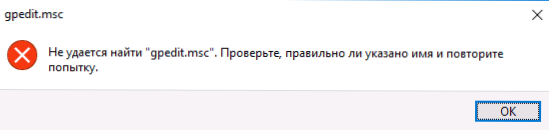
- 4563
- 1321
- Pan Natan Sawicki
Wiele instrukcji dotyczących korygowania problemów i konfigurowania okien zawiera jako jeden z punktów uruchomienia edytora polityki grupy lokalnej - GPEDIT.Jednak MSC czasem po Win+R i wejściu poleceń użytkownicy otrzymują wiadomość, że nie znajdują GPEDIT.MSC - „Sprawdź, czy nazwa jest poprawnie określona i powtórz próbę”. Ten sam błąd może wystąpić podczas korzystania z niektórych programów za pomocą edytora polityki grupy lokalnej.
W tym podręczniku szczegółowo o tym, jak zainstalować GPEDIT.MSC w systemie Windows 10, 8 i Windows 7 i napraw błąd ”.MSC „lub” GPEDIT.MSC nie znaleziono ”w tych systemach.
Zwykle powodem błędu jest to, że komputer ma domową lub początkową wersję systemu operacyjnego, a GPEDIT jest instalowany.MSC (aliA redaktor polityki grupy lokalnej) nie jest dostępny w tych wersjach systemu operacyjnego. Jednak to ograniczenie można obejść.
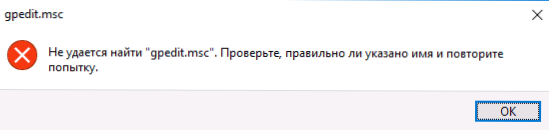
Jak zainstalować redaktor lokalnej polityki grupy (GPEDIT.MSC) w systemie Windows 10
Prawie wszystkie instrukcje instalacji GPEDIT.MSC w systemie domowej domowej i domu w systemie Windows 10 dla jednej oferty językowej do użycia trzeciego instalatora partii (który zostanie opisany w następnej sekcji instrukcji). Ale w 10-ka możesz zainstalować edytor zasad grupy lokalnej i poprawić błąd „Nie można znaleźć GPEDIT.MSC "w pełni zbudowane systemy.
Kroki będą następujące
- Utwórz plik nietoperzy z następującymi treściami (patrz. Jak utworzyć plik nietoperzy).
@Echo Off Dir /B C: \ Windows \ Servicing \ Packages \ Microsoft-Windows-Grouppolicy-ClientExtensions-Package ~ 3* 3*.Mama> Find-Gpedit.TXT Dir /B C: \ Windows \ Servicing \ Packages \ Microsoft-Windows-Grouppolicy-ClientTools-Package ~ 3*.Mama >> Find-Gpedit.Txt echo Ustanovka gpeditit.MSC dla /f %% i in ('Findstr /i . Find-Gpedit.txt 2^> nul ') do Dism /Online /nonestart /add-pokkage: "C: \ Windows \ Servicing \ pakiety \ %% i" echo gpeditit Ustanovenovlen. PAUZA- Uruchom go w imieniu administratora.
- Zostaną zainstalowane niezbędne komponenty GPEDIT.MSC z komponentów Windows 10 komponentów.
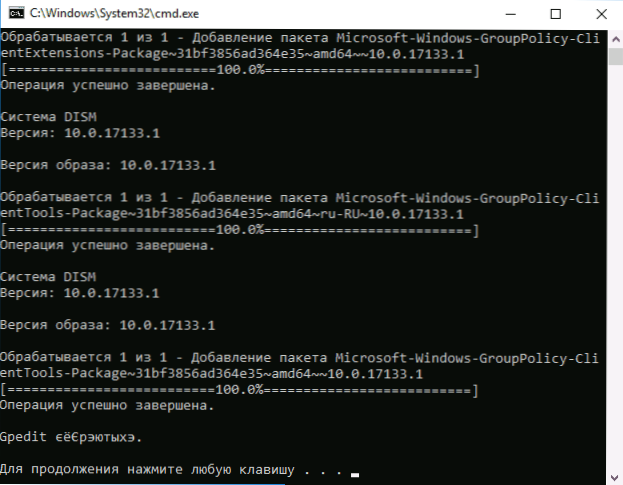
- Po zakończeniu instalacji otrzymasz w pełni działający edytor lokalnych zasad grupy, nawet w domowej wersji systemu Windows 10.
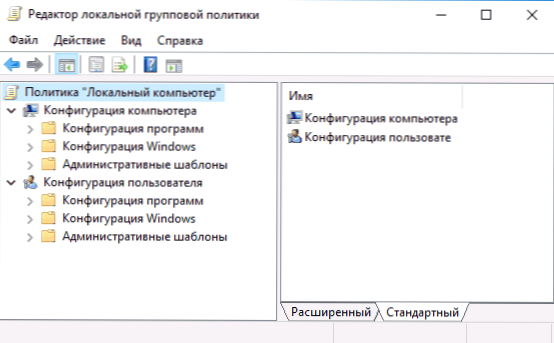
Jak widać, metoda jest bardzo prosta, a wszystko, czego potrzebujesz, jest już dostępne w systemie operacyjnym. Niestety metoda nie nadaje się do systemu Windows 8, 8.1 i Windows 7. Ale dla nich istnieje opcja zrobienia tego samego (przy okazji, będzie działać dla systemu Windows 10, jeśli z jakiegoś powodu powyższa metoda ci nie odpowiadała).
Jak naprawić „Nie można znaleźć gpedit.MSC ”w systemie Windows 7 i 8
Jeśli Gpedit.MSC nie znaleziono w systemie Windows 7 lub 8, wówczas przyczyna jest najprawdopodobniej również w domu lub początkowej wersji systemu. Ale poprzedni sposób rozwiązania problemu nie zadziała.
W systemie Windows 7 (8) możesz pobrać GPEDIT.MSC w postaci trzeciej aplikacji, zainstaluj ją i uzyskaj niezbędne funkcje.
- Na stronie https: // drudger.Deviantart.Com/art/add-gpedit-MSC-215792914 Pobierz archiwum ZIP (link do pobrania jest po prawej stronie na stronie).
- Pieprzyć archiwum i uruchom plik konfiguracji.EXE (biorąc pod uwagę, że plik trustownika trzeciego, nie gwarantuję bezpieczeństwa, jednak Virustotal jest w porządku - jedno wykrycie jest prawdopodobnie fałszywe i doskonałe ocenę).
- Jeśli komponenty .Net Ramy 3.5 jest nieobecny na twoim komputerze, zostaniesz również zaproszony do ich pobrania i zainstalowania. Jednak po zainstalowaniu .Framework, instalacja GPEDIT.MSC w moim teście wydawał się zakończony, ale w rzeczywistości pliki nie zostały skopiowane - po odzyskaniu konfiguracji.Exe wszystko poszło pomyślnie.
- Jeśli masz 64-bitowy system, po instalacji, skopiuj foldery Grouppolicy, Grouppolicyusers i plik GPEDIT.MSC z folderu Windows \ Syswow64 do Windows \ System32.
Następnie redaktor polityki grupy lokalnej będzie działał w twojej wersji systemu Windows. Brak metody: wszystkie punkty w edytorze są wyświetlane w języku angielskim.
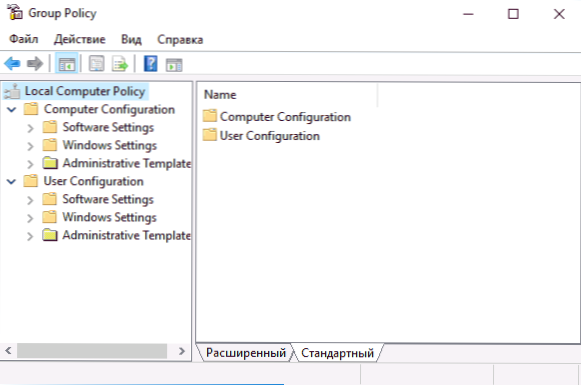
Co więcej, wydaje.MSC, zainstalowany w ten sposób, wyświetla tylko parametry Windows 7 (większość z nich jest taka sama w 8-Ke, ale niektóre specyficzne dla systemu Windows 8 nie są widoczne).
Uwaga: Ta metoda może czasami powodować błąd „MMC nie może utworzyć sprzętu”. Można to naprawić w następujący sposób:
- Uruchom instalator ponownie i nie zamykaj go na ostatnim kroku (nie naciśnij wykończenia).
- Przejdź do folderu C: \ Windows \ temp \ gpedit \
- Jeśli komputer ma 32-bitowy system Windows 7, kliknij plik x86 za pomocą przycisku myszy.Nietoperz i wybierz element „Zmień”. Dla 64 -bit - to samo z plikiem x64.Nietoperz
- W tym pliku wszędzie zmień %nazwy użytkownika %: F
„%nazwa użytkownika%”: F
(T.mi. Dodaj cytaty) i zapisz plik. - Uruchom zmodyfikowany plik BAT w imieniu administratora.
- Naciśnij zakończenie w programie instalacyjnym GPEDIT dla systemu Windows 7.
To wszystko, mam nadzieję, problem „nie znajdzie GPEDIT.MSC ”został ustalony.
- « Jak naprawić, nie może znaleźć błędów DXGI.DLL i DXGI.DLL jest nieobecny na komputerze
- Jak stworzyć wirtualny dysk w Ultraiso »

